PS图片如何对齐参考线?
溜溜自学 平面设计 2022-08-23 浏览:2174
大家好,我是小溜,在我们使用PS编辑图片时,有时候需要将图片对齐参考线,以便我们后续的操作。那么具体要如何对齐参考线呢?下面小溜就带大家一起来看看吧。
溜溜自学网还有超多“PS”视频课程,欢迎大家点击查看
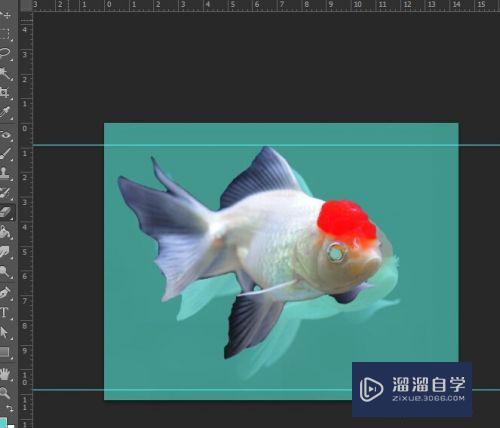
工具/软件
硬件型号:机械革命极光Air
系统版本:Windows7
所需软件:PS CS6
方法/步骤
第1步
打开软件,导入图片,勾选出需要编辑的选区。

第2步
在菜单栏点击视图、标尺,将标尺打开。
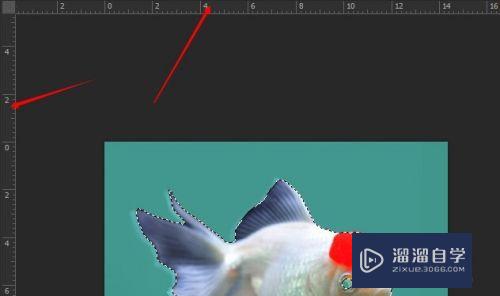
第3步
在标尺上拉出参考线。
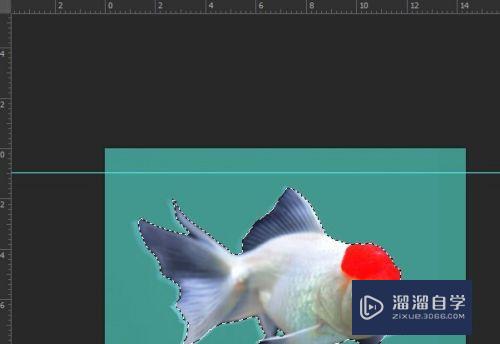
第4步
然后在菜单栏依次点击打开视图、对齐到、参考线。
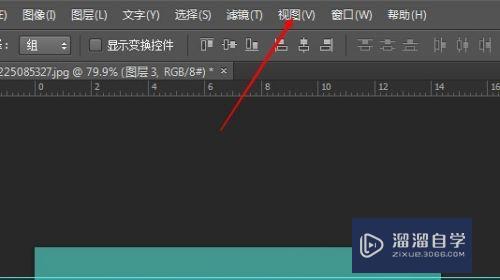
第5步
移动已选好的图片,这个时候,图片边缘会自动捕捉到参考线上,实现对齐操作。

第6步
可将图片放大或缩小,放入多条参考线中间。

注意/提示
对于“PS图片如何对齐参考线?”相信小伙伴们都已经认真的看完了,如果大家在过程中遇到问题可以重新再看一遍,学习不是一朝一夕的,需要我们长期的练习。如果大家觉得文章不错可以持续关注溜溜自学哦。
相关文章
距结束 05 天 15 : 58 : 23
距结束 01 天 03 : 58 : 23
首页








